Quando crei un nuovo disegno, esso contiene una sola combinazione colori predefinita chiamata ‘Combinazione Colori 1’. Puoi aggiungere un numero virtualmente illimitato di combinazioni colori al disegno utilizzando lo stesso o un diverso assortimento fili. Esegui anteprime disegni in diversi colori su tessuti diversi. Le combinazioni colori sono memorizzate con il disegno in EMB. Possono inoltre essere salvate su un file modello EMT da usare in disegni futuri. Non si possono, comunque, salvare con dei file macchina.
Suggerimento: Altre impostazioni sono comprese come parte della definizione della combinazione colori – colore, tessuto, o prodotto di sfondo, oltre a colori di esposizione per simboli di perforatore, punti non cuciti, oggetti selezionati, profili oggetto e la griglia.
1Apri il disegno e clicca l’icona Editore combinazione colori.
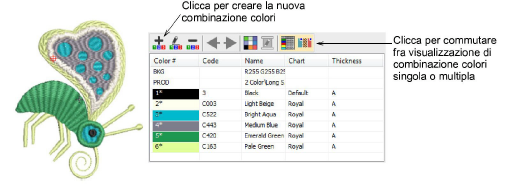
2Clicca l’icona Crea combinazione colori.
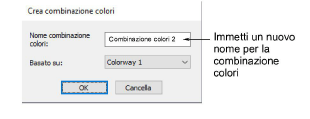
3Immetti un nuovo nome per la combinazione colori – ad es. ‘Combinazione colori 2’. La nuova combinazione colori farà uso della combinazione colori corrente come punto d’inizio.
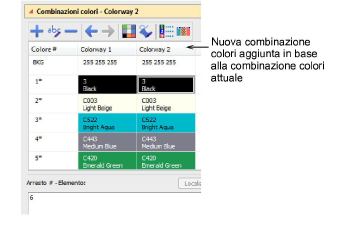
4Assegna colori dai fili disponibili a fessure colore selezionate.
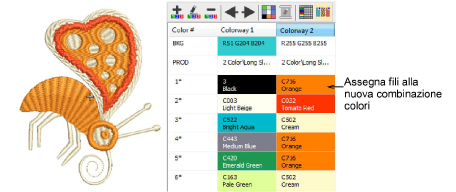
Nota: Poichè i fili di colore scuro coprono tessuti a colori leggeri meglio di quanto non accada nella situazione inversa, le densità diverse potrebbero rendersi necessarie quando si passa da una combinazione colore ad un’altra. Le combinazioni colori non si compensano automaticamente per le diverse densità. Decono essere regolate manualmente.
5Usa la barra strumenti interna per modificare:
3Se cambi lo sfondo in Combinazione colori 1 e salvi il modello, esso si visualizzerà sempre così all’avvio.
3Puoi anche abbinare colori filo da grafiche importate – vettore o bitmap.
3Visualizzazione combinazioni colori